Cree una lista de archivos y carpetas con FilelistCreator para Windows 10
Si desea crear una lista de archivos y carpetas en su computadora con Windows , puede hacerlo fácilmente usando este software gratuito llamado FilelistCreator. Este software puede detectar casi todos los tipos de archivos y carpetas y exportar su lista en varios formatos según sus requisitos.
Creador de listas de archivos para Windows 10
Aquí hay una lista de funciones que se incluyen en el software FilelistCreator :
- Compatibilidad con archivos:(File support: ) si está creando una lista de archivos, es posible que desee incluir varios formatos. Como esta herramienta es compatible con casi todos los tipos de archivos comunes, no tendrá ningún problema al agregar algo en la lista.
- Busque cualquier archivo:(Search for any file: ) si sabe que tiene una carpeta en algún lugar de su computadora, pero no sabe la ubicación exacta, puede usar la opción de búsqueda.
- Soporte de carpetas:(Folder support: ) además de documentos, imágenes, etc., puede agregar carpetas en la lista.
- Columna personalizada:(Custom column:) de forma predeterminada, muestra el nombre del archivo, el tipo o el formato, el tamaño del archivo y la ruta. Sin embargo, si desea agregar más información o eliminar algo de la lista predeterminada, puede hacerlo.
- Múltiples formatos para exportar:(Multiple formats for export:) puede exportar archivos en diferentes formas, como TXT , HTML , CSV , XLSX , ODS , PNG , JPG , etc.
Cree una lista de archivos(Files) y carpetas(Folders) en una PC con Windows
Una cosa que ahorra tiempo acerca de este software es que no necesita instalarlo debido a la portabilidad. Por lo tanto(Therefore) , después de descargar este software del sitio web oficial, debe extraer el contenido y hacer doble clic en el archivo ejecutable para abrirlo.
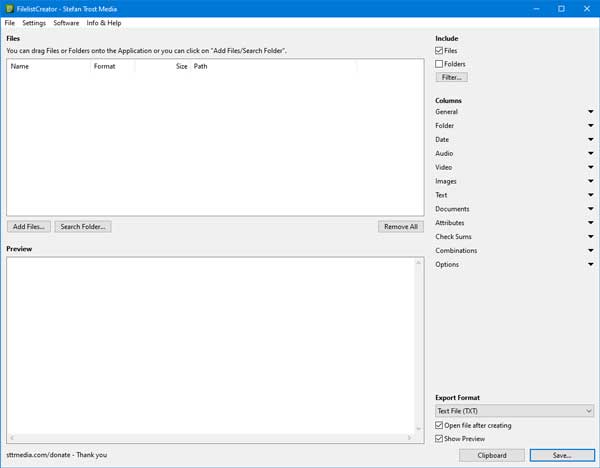
Ahora puede comenzar a agregar algunos archivos a la lista. Para hacerlo, haga clic en el botón Agregar archivos(Add Files ) y elija lo que desea agregar. Si está satisfecho con la lista y desea exportarla a su computadora, debe seleccionar una opción de la lista Formato de exportación(Export Format ) y hacer clic en el botón Guardar(Save ) .

Después de eso, puede abrir el archivo o enviarlo a otra persona.
Si desea agregar más información a la lista de archivos, aquí hay un pequeño truco. Como se mencionó anteriormente, puede agregar o eliminar columnas de la lista predeterminada, y esta opción depende del archivo que haya incluido en la lista.
Por ejemplo, si ha seleccionado algunas imágenes, puede mostrar u ocultar el ancho, la altura, la relación de aspecto, etc. Si ha elegido algunos archivos de audio, puede mostrar u ocultar el nombre del artista, el nombre del álbum, la duración, la tasa de bits, etc.
Todas estas opciones están visibles en el lado derecho de la ventana.

Puede expandir cada categoría y hacer una marca para mostrar algo.
Si desea crear una lista de archivos con esta herramienta, puede descargarla desde la página de descarga oficial(official download page) .(official download page.)
Lectura relacionada(Related read) : Cómo imprimir una lista de archivos en una carpeta en Windows 10(How to print list of Files in a Folder in Windows 10) .
Related posts
Cómo abrir los archivos CUE & BIN en Windows 10 usando PowerISO
Filetypesman: View, edit file Extensiones y tipos en Windows 10
Advanced Renamer es un software gratuito para cambiar el nombre de los archivos en Windows 10
Optimize archivos con FileOptimizer gratis para Windows 10
File Monitoring software gratis para Windows 10
Best Free Circuit Simulation software para Windows 10
Zip or Unzip Files y Folders en Windows 10
Q-Diris A Quad Explorer replacement Freeware para Windows 10
Grabador: GIF Screen Recorder gratis para Windows 10
Best libre Barcode Scanner software para Windows 10
Neat Download Manager para Windows 10 acelerará sus descargas
Relocate Programas instalados utilizando Application Mover en Windows 10
Libre PDF Compressor para reducir el tamaño PDF file en Windows 10
Efectivo Permissions Tool para Files and Folders en Windows 10
Geek Uninstaller - un todo en uno portátil Uninstaller para Windows 10
Cómo editar o cambiar System Information en Windows 10
Decrypt EFS Encrypted Files and Folders en Windows 10
Balabolka: texto libre portátil a Speech converter para Windows 10
Zoom Investment Portfolio Manager para Windows 10
VirtualDesktopManager: Herramienta para administrar Windows 10 Virtual Desktops
